AI 対応の Mac 用 PDF エディターでワークフローを効率化する方法
公開: 2019-09-10時間が非常に重要な時代において、人工知能 (AI) はゲームチェンジャーとして登場しました。
それは人々がタスクを達成する方法に革命をもたらしました。 AI は、日常的なプロセスを自動化し、インテリジェントな洞察を提供することで、さまざまな業界のワークフローを合理化するのに役立つことが証明されています。
AI のそのようなアプリケーションの 1 つは、特に PDF を使用したドキュメント編集です。
Wondershare PDFelement は、ワークフローを最適化するように設計されたMac 用の強力な AI 対応 PDF エディターの 1 つです。
このツールには AI の力が組み込まれているため、PDF ドキュメントの編集、変換、署名を行うときにいつでも役立ちます。
直感的なインターフェイスと高度な機能を備えた Wondershare PDFelement for Mac は、PDF 編集で可能だと考えられていたことを再定義するように設定されています。
このツールについて詳しくは、この記事をご覧ください。
スキップして:
- Wondershare PDFelement for Mac を始める
- AI 機能の詳細な検討
- 実用的なアプリケーション: PDF ファイルの操作
- ユーザーエクスペリエンス: Mac 用 PDFelement のナビゲートとカスタマイズ
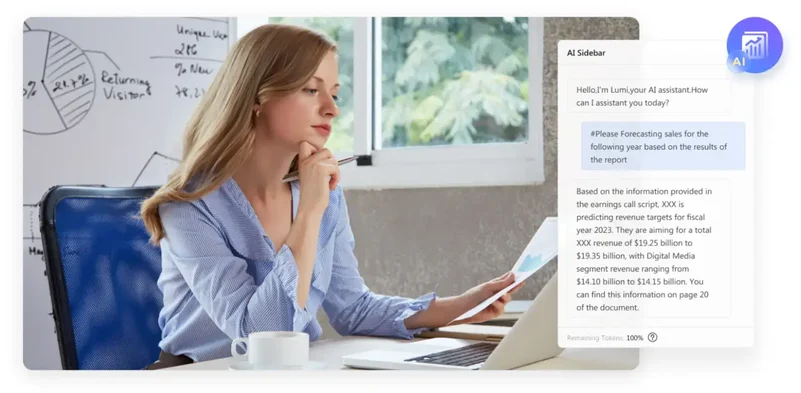
ソース
Wondershare PDFelement for Mac を始める
Wondershare PDFelement for Mac は、PDF の操作をできるだけ便利にするように設計された多用途ツールです。 開始方法は次のとおりです。
ステップ 1: Wondershare PDFelement の公式 Web サイトにアクセスします。 ログインしたら、 [無料ダウンロード]をクリックします。
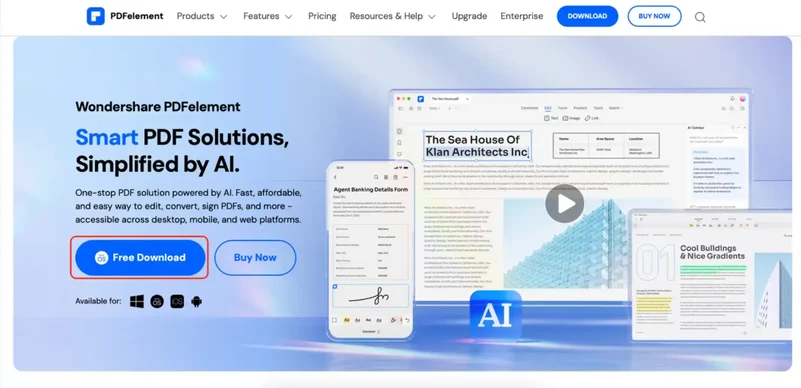
ソース
ステップ 2: Mac でダウンロードしたファイルを見つけて開きます。 起動したら「同意する」をクリックします。
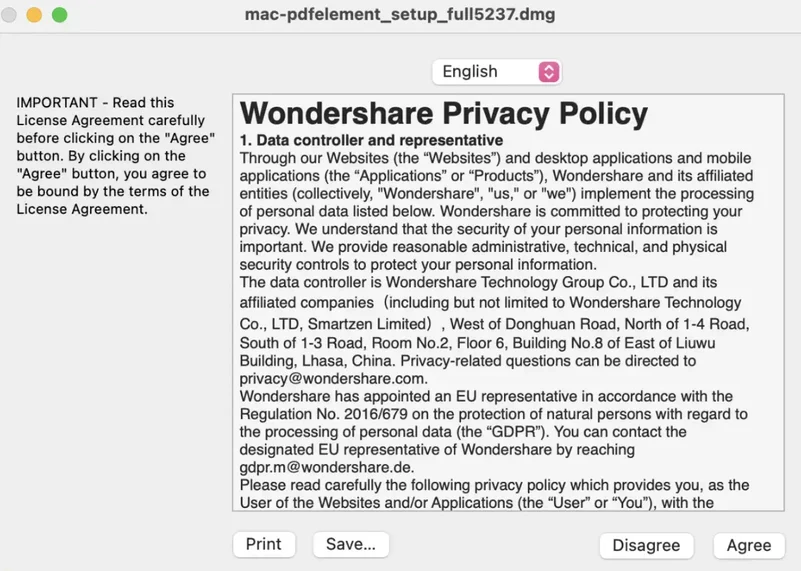
ソース
ステップ 3:以下に示す PDFelement アイコンをダブルクリックします。

ソース
注:最初のインストール時に「身元不明の開発者」という警告が表示される場合があります。 「Control + クリック」方法を使用してインストーラーを開くことで、この問題を解決できます。
ステップ 4:インストール後、アプリを開きます。 次に、Wondershare アカウントにログインまたはサインアップします。

ソース
PDFelement の機能の概要
Wondershare PDFelement には当初、複雑な PDF ドキュメントを分析して要約を作成し、重要なポイントやキーワードを抽出できる Ask PDF 機能があります。
これにより、ユーザーは文書全体を読まなくても、文書の本質をすぐに把握できます。
このソフトウェアには、ユーザーがソフトウェアを操作してタスクをより効率的に実行できるように支援する AI チャットボットである Lumi も搭載されています。
さらに、このソフトウェアは、シンプルさと使いやすさを考慮して設計されたユーザーフレンドリーなインターフェイスを誇ります。
すべてのツールとオプションは直感的に配置され、簡単にアクセスできるため、スムーズなユーザー エクスペリエンスが保証されます。
さらに、 Mac 用 PDFelement はライト/ダーク モードの切り替えを提供します。
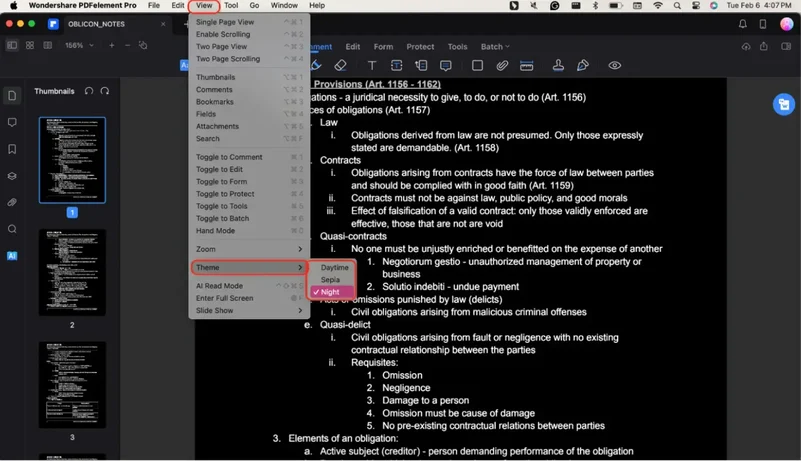
ソース
この機能により、ユーザーは好みや周囲の照明条件に基づいて明るいテーマと暗いテーマを切り替えることができ、目の疲れを軽減する快適な視聴体験を提供します。
AI 機能の詳細な検討
Wondershare PDFelement のAI 機能は、 PDF 分析やチャットボット機能にとどまりません。
また、強力な OCR 機能と自動データ テキスト抽出機能も備えており、ニーズに応えます。
ただし、まず、使用できるツールの概要を以下に示します。
- AI サイドバー:この機能は、Wondershare PDFelement に統合された AI チャットボットである Lumi を有効にします。 Lumi はテキストを分析したり、PDF の特定のセクションを要約して言い換えたりできます。 Lumi が処理できるように、質問を提示するか、PDF のスニペットをテキスト ボックスに貼り付けます。
- AI翻訳: PDF文書の特定部分を翻訳できる機能です。
- PDF の校正:この機能は、PDF を精査して、文法上の誤りや改善の余地がないかどうかを確認します。
- PDF の翻訳:このツールは、PDF ドキュメント全体を希望の言語に翻訳します。
- PDF AI Written Detect:この機能は、ドキュメント内の AI によって生成された潜在的な盗作を識別し、コンテンツのさらなるカスタマイズと編集を可能にします。
PDFelement の光学式文字認識機能
Wondershare PDFelement の AI 機能を詳しく見ると、光学式文字認識 (OCR)を使用して PDF を簡単に理解できる機能があることがわかります。
この AI を活用したテキスト認識機能により、ソフトウェアはスキャンした文書や画像を編集可能および検索可能なデータに変換できます。
使用方法に関する簡単なガイドは次のとおりです。
ステップ 1: 「OCR PDF」を見つけます。 ホームページの特集。
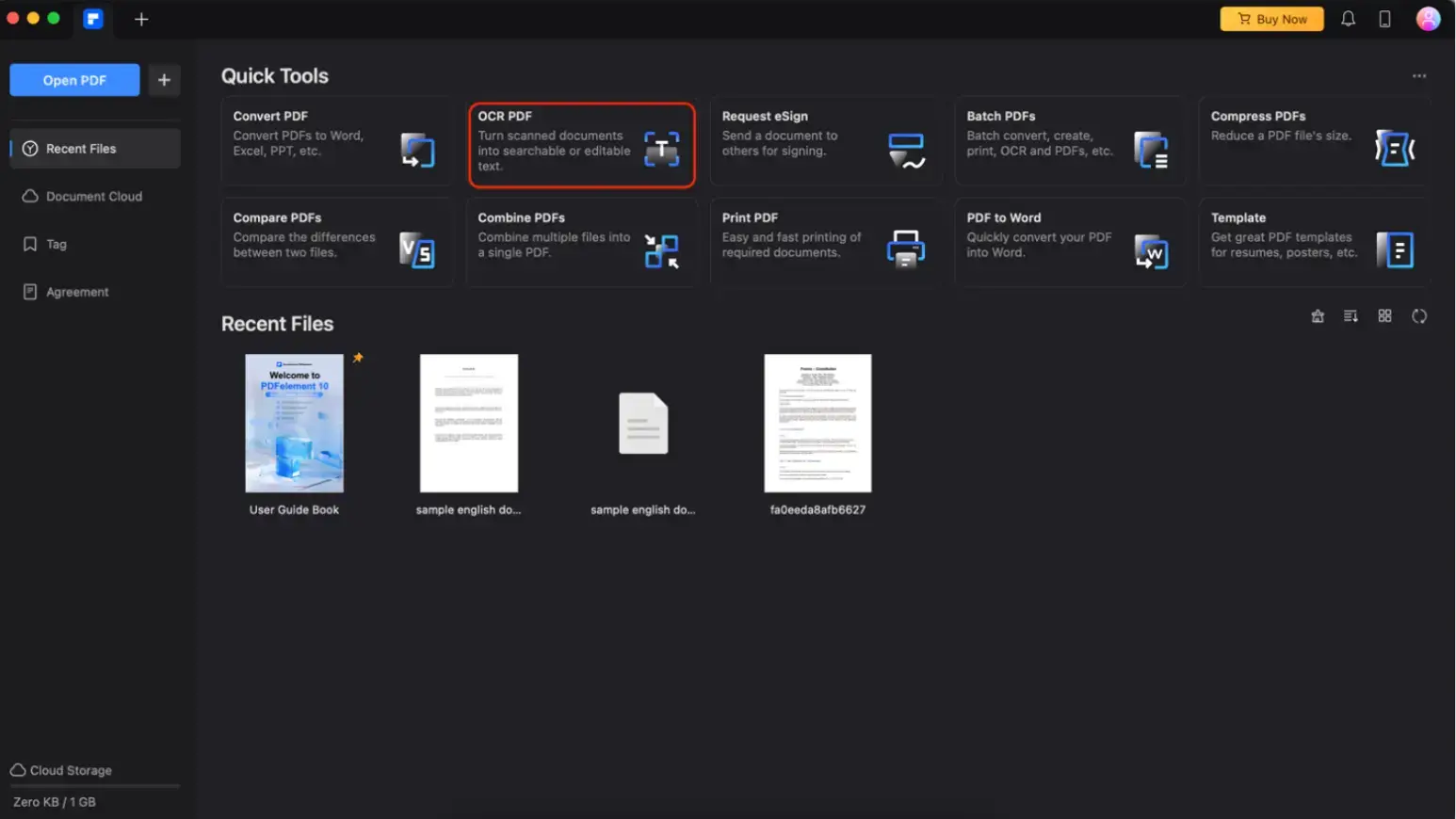
ソース
ステップ 2: Finder ポップアップ ウィンドウ内でファイルを見つけて、「開く」をクリックします。

ソース
ステップ 3: AI が抽出するテキストを決定できるように PDF の言語を設定します。
「ページ範囲」を編集する および「ダウンサンプル先」などのその他のオプション そして「タイプ」。

設定が完了したら、「OCR を実行」をクリックします。
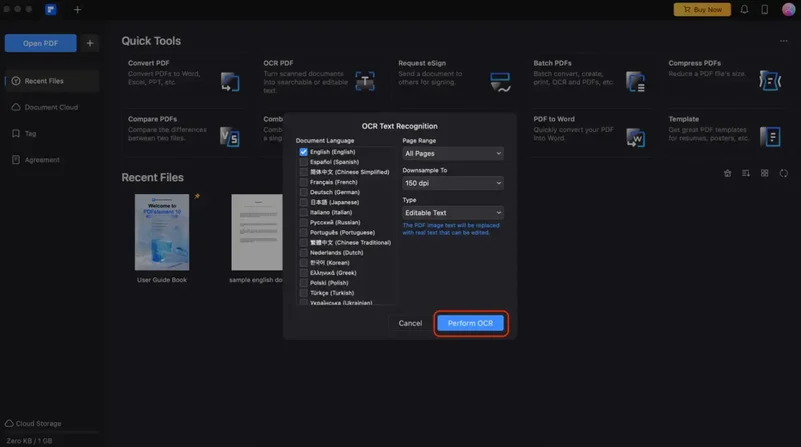
ソース
ステップ 4:このプロンプトが表示されたら、「開く」をクリックします。

ソース
ステップ 5: PDFelement 編集インターフェイスが表示されます。
PDF 内のテキストをコピー、貼り付け、検索、編集できます。
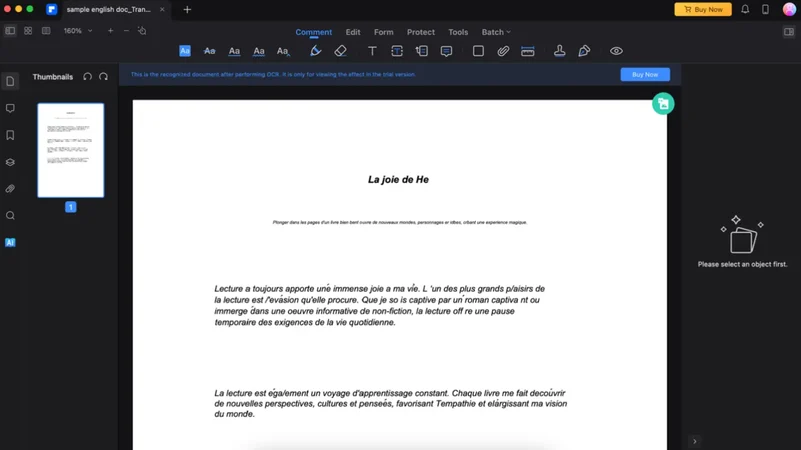
ソース
OCR に加えて、Wondershare PDFelement for Mac はフォームや請求書の自動データ抽出を利用できます。
この機能は、データの抽出と処理に必要な時間と労力を大幅に削減できるため、多くのフォームや請求書を扱う企業にとって便利です。
次のセクションでそれがどのように機能するかを確認できます。
実用的なアプリケーション: PDF ファイルの操作
Wondershare PDFelement を試してみると、その実用的な用途がたくさんあることがわかります。 もちろん、最近では多くの人が PDF を使って作業していますが、PDFelement はあなたの作業負荷を軽減するためにここにあります。 ニーズに合わせてこれを使用するいくつかの方法を参照してください。
Wondershare PDFelement で勉強する
まず、Wondershare PDFelement で勉強するのは簡単です。
ハイライト、下線、下線ツールなどの包括的な機能を使用して、PDF を編集して魅力的にすることができます。
コメントやその他のメモを追加すると、生産性がすぐに上がります。
もちろん、その AI ツールは、理解が難しい概念を理解するのに常に役立ちます。
顧客の請求書またはフォームの準備
さらに、Wondershare PDFelement のフォーム認識機能を使用すると、請求書の作成や顧客の注文の準備がかつてないほど簡単になりました。
テンプレート フォームを準備し、アプリケーション内で開くことができます。
次に、編集モードになったら、「フォーム」>「フォームフィールド認識」に移動します。
これにより、テキストを編集し、作成したテンプレートから請求書を簡単に作成できます。
次に、ファイルをエクスポートして顧客に送信します。 この機能を使用すると、ワークフローをすべて 1 つのアプリで合理化できます。
ユーザーエクスペリエンス: Mac 用 PDFelement のナビゲートとカスタマイズ
全体として、Mac 用 PDF エディターとしてのWondershare PDFelement のエクスペリエンスは素晴らしいです。
すべてに簡単にアクセスできます。 必要な機能はすべてホームページにわかりやすく表示されます。
右上の 3 つの点を使用して、クイック ツールとして表示するものをカスタマイズできます。
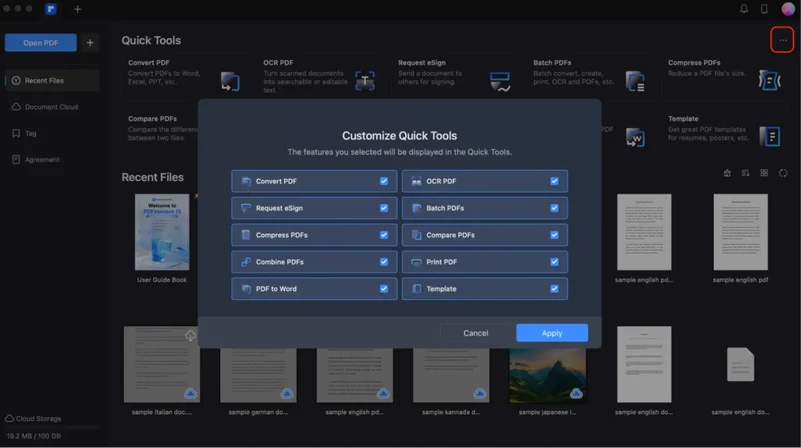
ソース
さらに、編集モードでのツールバーの操作は簡単です。 すべてのアイコンは簡単に認識できます。
もちろん、その機能がわからない場合は、マウスを置くとその機能が表示されます。
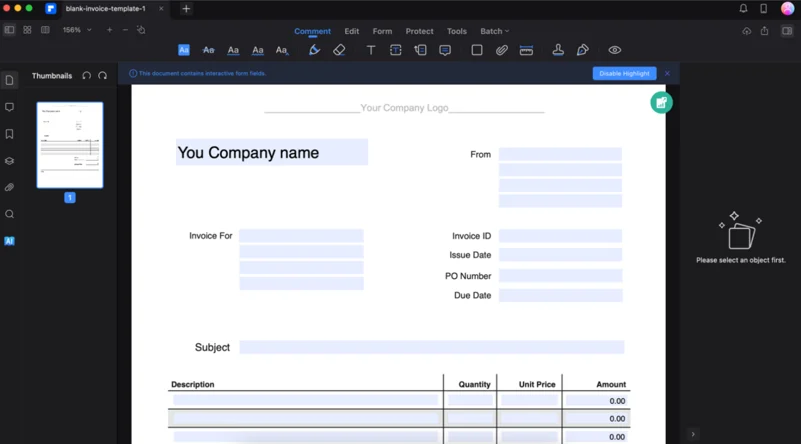
ソース
PDFelement を使用してワークフローの効率を向上させるためのヒント
ワークフローの効率を向上させるには、最も利用可能なツールを理解して作成することが重要であることを覚えておいてください。
Wondershare PDFelement を使用すると、PDF 編集タスクを大幅に効率化できる強力なツール スイートが手に入ります。
このプログラムに興味がある場合に役立つヒントをいくつか紹介します。
- バッチ PDF ツールを活用します。 Wondershare PDFelement は、複数の PDF ファイルに対してデータ抽出、変換、暗号化などのタスクを同時に実行できるバッチ処理ツールを提供します。 これにより、大量の PDF を扱う場合に時間を大幅に節約できます。
- クイックツールをカスタマイズします。 Wondershare PDFelement のホームページには、ニーズに応じてカスタマイズできるクイック ツール セクションがあります。 最も頻繁に使用するツールをこのセクションに追加すると、それらのツールにすばやく簡単にアクセスできるようになり、ワークフローがスピードアップします。
- AI ツールを最大限に活用します。 Wondershare PDFelement には、Lumi (AI チャットボット)、AI Summarize、AI Translate などのさまざまな AI ツールが含まれています。 これらのツールは、テキスト分析、要約、翻訳などの複雑なタスクを自動化し、作業をより効率的にすることができます。 これらの AI 機能を最大限に探索し、活用してください。
サポートのリクエスト
このプログラムを使用すると、いくつかの問題に直面する可能性があります。 いつでも「プロフィール」>「マイサポート」>「サポートを受ける」に移動できます。 お客様の懸念事項については、顧客担当者が対応いたします。
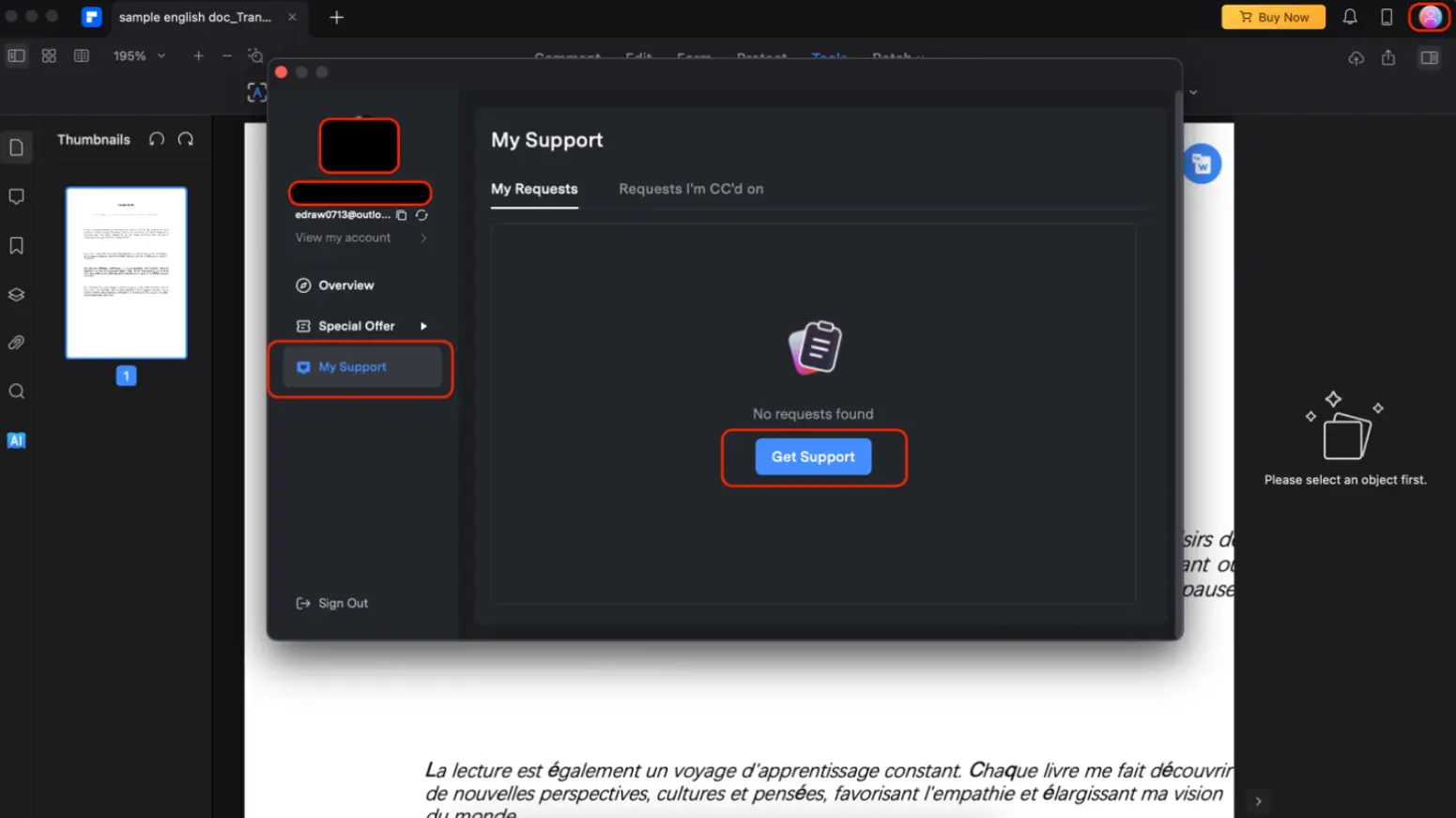
ソース
結論
結論として、Wondershare PDFelement はワークフローを大幅に効率化できるMac 用の強力な PDF エディターです。
チャットボットの Lumi、AI Summarize、OCR などの AI 対応機能は、複雑なタスクを自動化し、ドキュメント管理をより効率的にします。
ソフトウェアの使いやすいインターフェイス、カスタマイズ可能なクイック ツール、およびバッチ処理機能により、生産性が向上します。
PDFelement for Mac のようなAI ベースのツールを日常業務に組み込むことで、時間を節約し、労力を軽減し、本当に重要なことに集中することができます。
Wondershare PDFelement for Mac でドキュメント編集の未来を受け入れ、新しいレベルの効率と利便性を体験してください。
